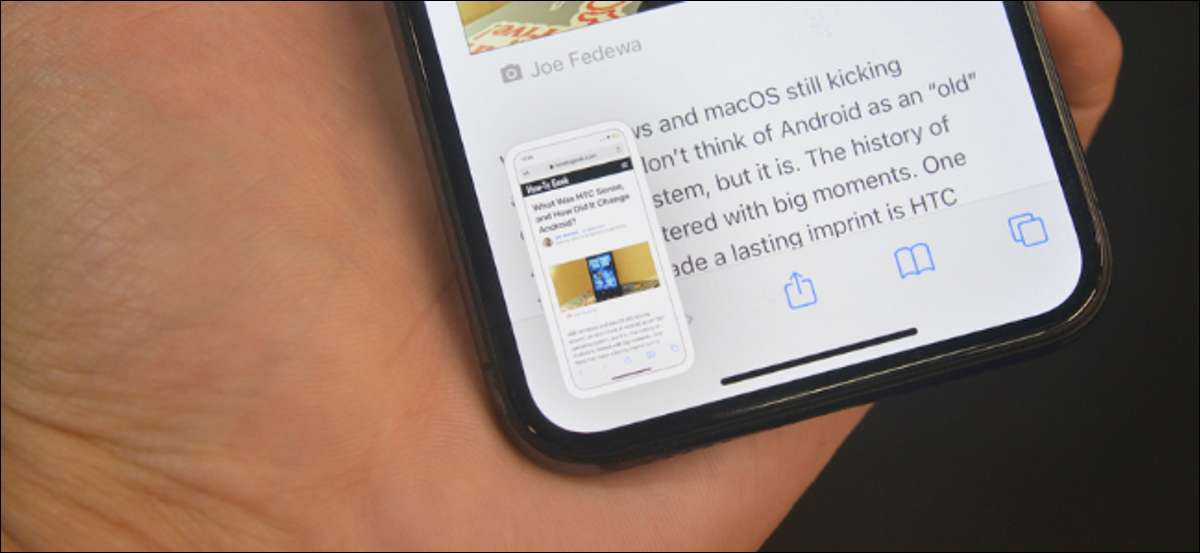
Κάθε φορά που θα πάρετε ένα screenshot στο iPhone σας, θα δείτε μια μικρή μικρογραφία προεπισκόπηση στην κάτω αριστερή γωνία. Αν και αυτό είναι χρήσιμο, μπορεί επίσης να είναι ενοχλητικό. Ευτυχώς, υπάρχει μια λύση για την παράκαμψη της προεπισκόπησης μικρογραφιών.
Αν το iPhone σας με iOS 14.5 ή νεότερη έκδοση, έχετε πρόσβαση σε μια νέα δράση «Πάρτε Screenshot» στην εφαρμογή συντομεύσεις. Αυτό σημαίνει ότι μπορείτε να δημιουργήσετε και να χρησιμοποιήσετε μια συντόμευση που παίρνει ένα screenshot για σας, χωρίς το pop-up προεπισκόπηση.
Αν δεν το έχετε ακούσει για συντομεύσεις , Εδώ είναι μια γρήγορη επισκόπηση. Οι συντομεύσεις είναι μια ενσωματωμένη εφαρμογή αυτοματισμού για το iPhone και το iPad σας που σας επιτρέπει να δημιουργήσετε γρήγορα αυτοματισμούς (συντομεύσεις) ότι string μαζί μια δέσμη των δράσεων που ξεκίνησαν το ένα μετά το άλλο.
ΣΧΕΤΙΖΕΤΑΙ ΜΕ: Πώς να βρείτε και να εγκαταστήσετε συντομεύσεις τρίτου μέρους στο iPhone και το iPad
Σε αυτόν τον οδηγό, θα οικοδομήσουμε μια συντόμευση που παίρνει ένα screenshot και στη συνέχεια αποθηκεύει στο άλμπουμ Πρόσφατα στο Φωτογραφίες app (ή οποιοδήποτε άλλο φάκελο).
Μόλις η συντόμευση δημιουργείται, μπορείτε να το προκαλέσει με πολλούς διαφορετικούς τρόπους, συμπεριλαμβανομένων των συντομεύσεων widget και χρησιμοποιώντας Siri . Αλλά εδώ, θα πάμε για να προκαλέσει τη χρήση της λειτουργίας Πίσω Πατήστε το οποίο είναι διαθέσιμο για τους χρήστες του iPhone Χ και άνω.
Μόλις είναι όλα που έχει συσταθεί, χτυπώντας το πίσω μέρος του iPhone σας δύο ή τρεις φορές θα πάρετε ένα στιγμιότυπο χωρίς να δείχνει την μικρογραφία. Μόλις η εικόνα συλλαμβάνεται, θα δείτε μια ειδοποίηση στο επάνω μέρος της οθόνης (Επί του παρόντος, δεν υπάρχει τρόπος να απενεργοποιήσετε αυτές τις ειδοποιήσεις.). Ας αρχίσουμε!
Δημιουργήστε μια συντόμευση για τη λήψη Screenshots για το iPhone σας
Ας ξεκινήσουμε με τη δημιουργία της συντόμευσης. Είναι πρόκειται να είναι μια απλή με μόλις δύο βήματα.
Ανοίξτε την εφαρμογή συντομεύσεις στο iPhone σας, και από την καρτέλα «Συντομεύσεις μου», πατήστε το κουμπί «+» στην επάνω δεξιά γωνία για να δημιουργήσετε μια νέα συντόμευση.

Εδώ, πατήστε το κουμπί "Προσθήκη ενέργειας".

Τώρα, αναζητήστε και προσθέστε τη δράση «Take Screenshot».
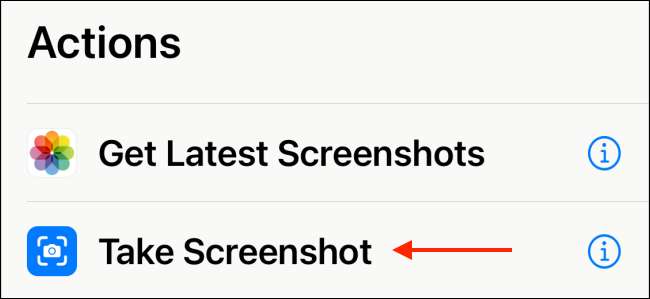
Στη συνέχεια, πρέπει να πείτε τη συντόμευση για να αποθηκεύσετε το στιγμιότυπο. Για να το κάνετε αυτό, πατήστε το κουμπί «+» κάτω από τη δράση.
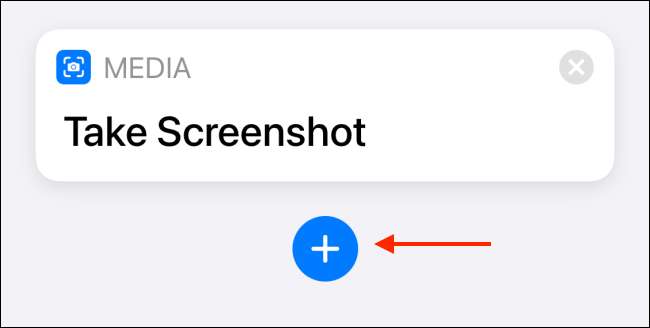
Αναζήτηση και προσθέστε το «Αποθήκευση στο Άλμπουμ Φωτογραφιών» επιλογή.
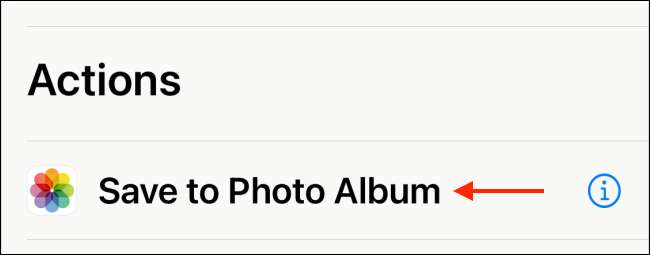
Από προεπιλογή, αυτή η ενέργεια αποθηκεύει το στιγμιότυπο στο άλμπουμ Recents. Μπορείτε να το αντικαταστήσετε με οποιοδήποτε άλλο άλμπουμ, αν θέλετε.
Όταν η συντόμευση έχει ρυθμιστεί, πατήστε το κουμπί «Next» από την κορυφή.

Δώστε τη συντόμευση ένα όνομα (Πήγαμε με το «Take Screenshot» για τα δικά μας.) Και, στη συνέχεια, πατήστε το κουμπί «Τέλος».
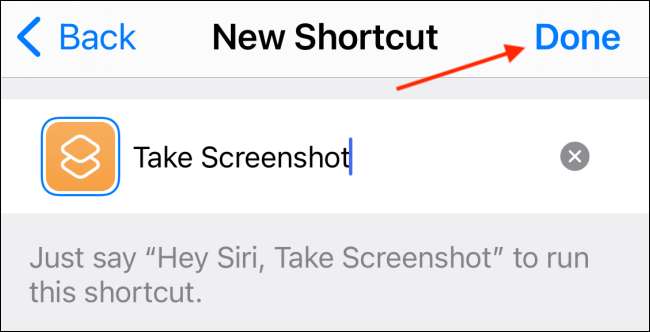
Έχετε δημιουργήσει με επιτυχία τη συντόμευση.
Διαμορφώστε το «Add Screenshot» Συντόμευση ως Πίσω Πατήστε χειρονομία
Ενώ κάθεται στην εφαρμογή συντομεύσεων, αυτή η συντόμευση δεν είναι και τόσο χρήσιμη. Εμείς θα το αναθέσει το Επιστροφή Πατήστε χαρακτηριστικό . Επιστροφή Πατήστε είναι ένα χαρακτηριστικό προσβασιμότητας που σας επιτρέπει να ενεργοποιήσει τις δράσεις του συστήματος και συντομεύσεις χρησιμοποιώντας ένα διπλό ή τριπλό πάτημα χειρονομία στο πίσω μέρος του iPhone σας.
ΣΧΕΤΙΖΕΤΑΙ ΜΕ: Πώς να εκτελέσετε ενέργειες πατώντας το πίσω μέρος του τηλεφώνου σας Android
Για να ρυθμίσετε αυτό επάνω, ανοίξτε την εφαρμογή Ρυθμίσεις στο iPhone σας.

Πηγαίνετε στην επιλογή «Προσβασιμότητα».
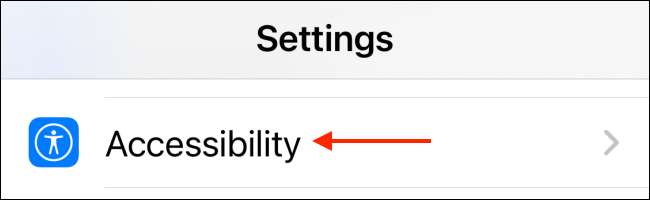
Από την κορυφή, επιλέξτε την επιλογή «Touch».
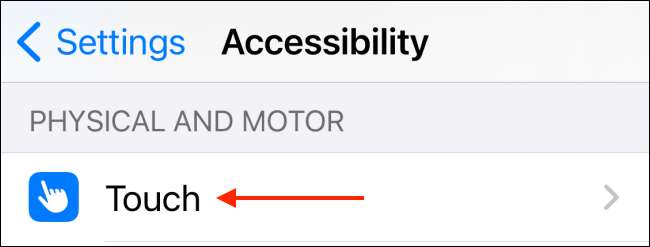
Μετακινηθείτε προς τα κάτω και μεταβείτε στην ενότητα «Πίσω Πατήστε».
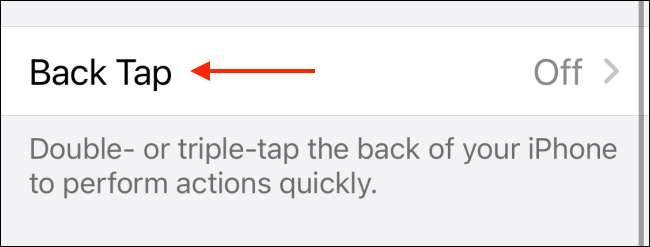
Επιλέξτε το «Double Tap» ή την επιλογή «Triple Πατήστε» με βάση αυτά που θέλετε να χρησιμοποιήσετε.
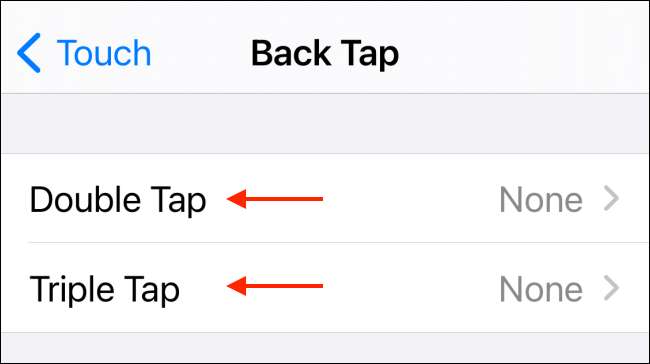
Τώρα, μετακινηθείτε προς τα κάτω στην ενότητα Συντομεύσεις και επιλέξτε τη συντόμευση «Πάρτε Screenshot» που δημιουργήσαμε στο προηγούμενο βήμα.
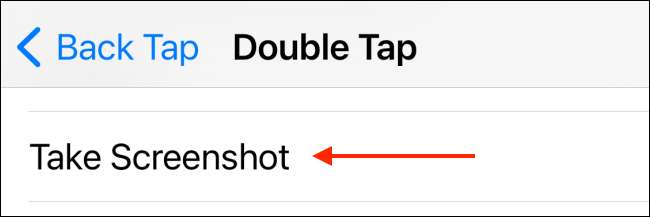
Και είστε όλοι. Όταν κάνετε διπλό ή τριπλό βρύση στο πίσω μέρος του iPhone σας, η συντόμευση θα λάβει ένα στιγμιότυπο οθόνης και θα το αποθηκεύσει στην εφαρμογή φωτογραφιών. Δεν θα δείτε τυχόν ενοχλητικές προεπισκοπήσεις μικρογραφιών.
Να γνωρίζετε ότι η εφαρμογή συντομεύσεων θα δείξει μια ειδοποίηση για ένα δεύτερο ή δύο (το οποίο είναι λιγότερο ενοχλητικό).
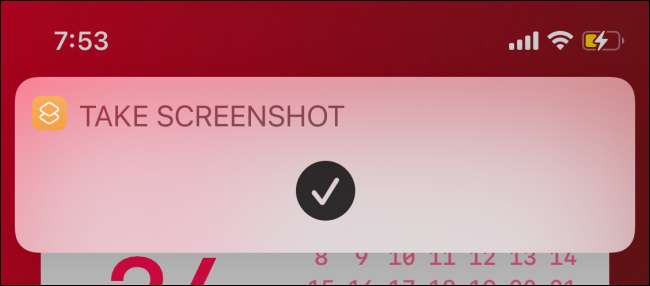
Υπάρχουν πολλά που μπορείτε να κάνετε χρησιμοποιώντας τη λειτουργία πίσω πατήστε στο iPhone. Μπορείτε να το χρησιμοποιήσετε Παύση της μουσικής , Ενεργοποιήστε το φακό , και Ακόμη και να φέρει βοηθό Google .
ΣΧΕΤΙΖΕΤΑΙ ΜΕ: Πώς να ξεκινήσετε τον βοηθό Google πατώντας το πίσω μέρος του iPhone σας







